怎样制作表格可填写内容的PDF文档的方法
1、成功安装后,双击打开PDF编辑器,选择“新建文档”-“从空白页”
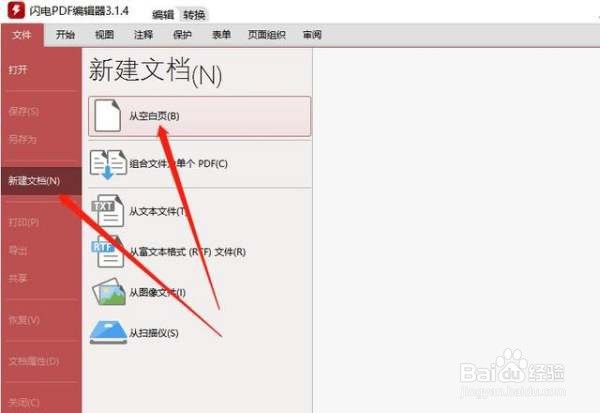
2、设置PDF文档大小及页数等。
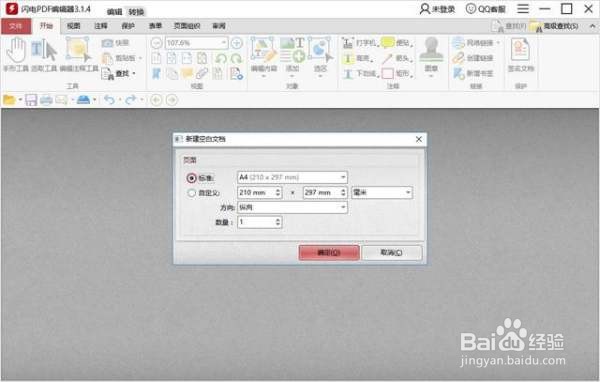
3、然后在工具栏中选择“表单”-“文本”,然后在空白处插入一个文本控件。

4、单击鼠标右键选择“创建多个副本”。

5、如图所示,在域数中设置行列数,点击“确定”即可。
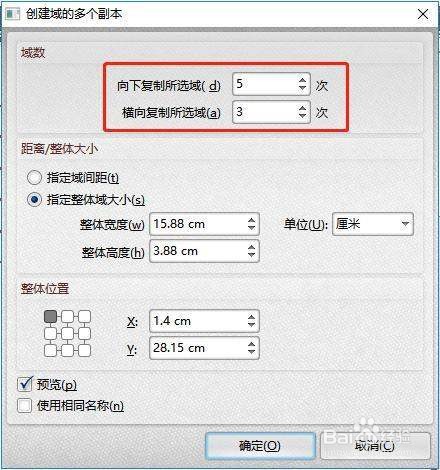
6、插入成功后,即可选择“编辑注释工具”编辑表格啦。

7、编辑好后,点击“文件”-“保存”即可。

声明:本网站引用、摘录或转载内容仅供网站访问者交流或参考,不代表本站立场,如存在版权或非法内容,请联系站长删除,联系邮箱:site.kefu@qq.com。
阅读量:164
阅读量:105
阅读量:167
阅读量:176
阅读量:126